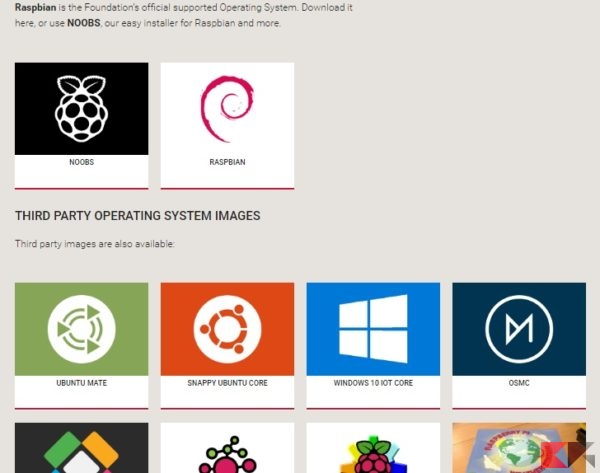Come installare diversi sistemi operativi su Raspberry Pi
By Gianluca
Il Raspberry Pi è uno degli strumenti più popolari tra studiosi e appassionati d’informatica, un piccolo computer delle dimensioni di una carta di credito e capace di generare abbastanza potenza di calcolo da superare le prestazioni di un pc fisso di un decennio fa. I tutto ad un prezzo davvero basso e con possibilità di personalizzazione davvero elevate.
Se ne acquistate uno compreso di scheda SD avrete preinstallato il sistema NOOBS (New Out Of Box Software), se non l’avete acquistata invece o semplicemente volete installare un sistema differente seguite questa guida e trasformate il vostro Raspberry Pi nel device perfetto per le vostre esigenze.
Link all’acquisto | Raspberry Pi su Amazon.it
Passi Preliminari
Come prima cosa avviate il download del software che volete installare sul Raspberry Pi, ci sono alcune versioni di Linux che sono ad esempio pensate per girare in modo ottimale su questo apparecchio, potete trovare queste versioni e tante altre (comprese Ubuntu, Windows 10 IOT ecc) cliccando su questo link:
DOWNLOAD | Raspberry Pi Download
Una volta scaricato il file che vi serve (ricordate che un sistema operativo solitamente occupa più di 1 gigabyte, quindi dovrete attendere qualche minuto) dovrete formattare la microSD in FAT32 (o MS-DOS FAT su Mac OS).
Questa operazione è facilmente fattibile cliccando su Utilità Disco su Mac OS X, in questo caso dovrete scegliere l’opzione per formattare il supporto e da qui poi il filesystem sopra citato. Su Windows invece dovrete usare il SD Association’s Formatting Tool che potete scaricare gratuitamente dal link in basso e poi porre su ON l’opzione FORMAT SIZE ADJUSTMENT
DOWNLOAD | SD Association’s Formatting Tool
Installazione del Sistema su Raspberry Pi
Su Windows l’installazione prevede i seguenti passi:
- Come prima cosa scaricate Win32 Disk Imager e installatelo
- Una volta installato eseguitelo con i privilegi di amministratore
- Selezionate l’immagine del sistema scaricata in precedenza ( in alcuni casi dovrete decomprimerla da un file zip)
- Selezionate la lettera corrispondente alla scheda SD formattata in precedenza
- Confermate con Write
Il processo durerà qualche minuto, alla fine dei quali avrete raggiunto il vostro scopo. Se volete usare invece un Mac OS X per questa operazione allora:
- Aprite il Terminale e cambiate la directory su cui lavorerete verso quella dove c’è l’immagine ISO del sistema, ad esempio se fosse nel desktop fate cd Desktop/ e confermate con invio
- Adesso lanciate il comando dlskutll list e confermate con invio. Controllate il nome associato alla vostra scheda SD, dovrebbe essere qualcosa del tipo disk2 o disk3. Mettiamo caso si chiami disk3 in questo esempio
- Lanciate il comando diskutil unmountDisk /dev/disk3
- Scrivete l’immagine con il comando:
sudo dd bs=1m [NOME FILE.img] of=/dev/rdisk3 e confermate con Invio
E’ tutto!
L’articolo Come installare diversi sistemi operativi su Raspberry Pi appare per la prima volta su Chimera Revo – News, guide e recensioni sul Mondo della tecnologia.
Se vuoi sostenerci, puoi farlo acquistando qualsiasi cosa dai diversi link di affiliazione che abbiamo nel nostro sito o partendo da qui oppure alcune di queste distribuzioni GNU/Linux che sono disponibili sul nostro negozio online, quelle mancanti possono essere comunque richieste, e su cui trovi anche PC, NAS e il ns ServerOne. Se ti senti generoso, puoi anche donarmi solo 1€ o più se vuoi con PayPal e aiutarmi a continuare a pubblicare più contenuti come questo. Grazie!
Hai dubbi o problemi? Ti aiutiamo noi!
Se vuoi rimanere sempre aggiornato, iscriviti al nostro canale Telegram.Se vuoi ricevere supporto per qualsiasi dubbio o problema, iscriviti alla nostra community Facebook o gruppo Telegram.
Cosa ne pensi? Fateci sapere i vostri pensieri nei commenti qui sotto.
Ti piace quello che leggi? Per favore condividilo con gli altri.